Jak blokować posty polityczne na Facebooku
Na niecały miesiąc przed wyborami(election) w USA możesz być zmęczony codziennym oglądaniem postów na Facebooku . (Facebook)Na szczęście możesz zmienić kilka ustawień na Facebooku(Facebook) i wyczyścić oś czasu.
Możesz nie tylko blokować posty polityczne(political posts) na Facebooku(Facebook) , ale także zgłaszać je, aby Facebook mógł je trwale usunąć. Dowiedz się, jak blokować posty polityczne na Facebooku(Facebook) , aby cieszyć się czasem wolnym od kontrowersji w ulubionej sieci społecznościowej.

Odłóż(Snooze) , aby ukryć polityczne posty na Facebooku(Political Facebook) przed znajomymi
Każdy ma przyjaciela lub znajomego, który rozkręca pulę, dzieląc się postem nacechowanym politycznie. Chcesz je wyłączyć do czasu zakończenia wyborów? Możesz blokować posty polityczne od znajomych na Facebooku(Facebook) bezpośrednio ze swojego kanału na Facebooku , wykonując następujące czynności.(Facebook)
- Przewiń do politycznego posta na Facebooku(Facebook) , który chcesz ukryć.
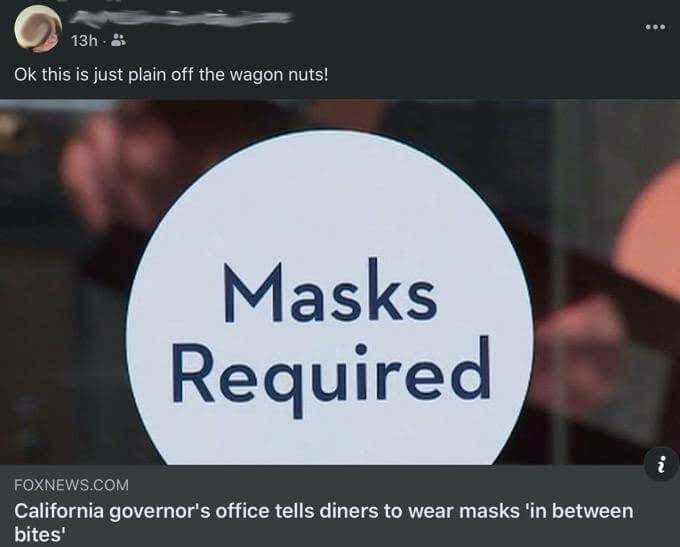
- Wybierz ikonę wielokropka w prawym górnym rogu wpisu.
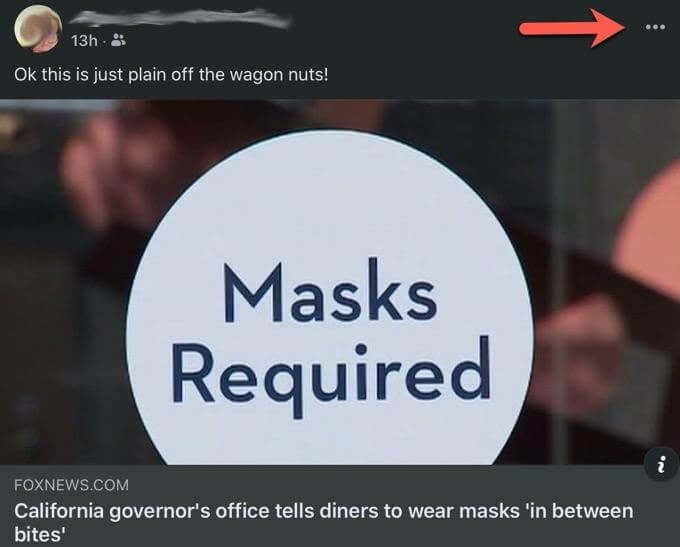
- Wybierz Odłóż [nazwa źródła](Snooze [name of the source]) na 30 dni.
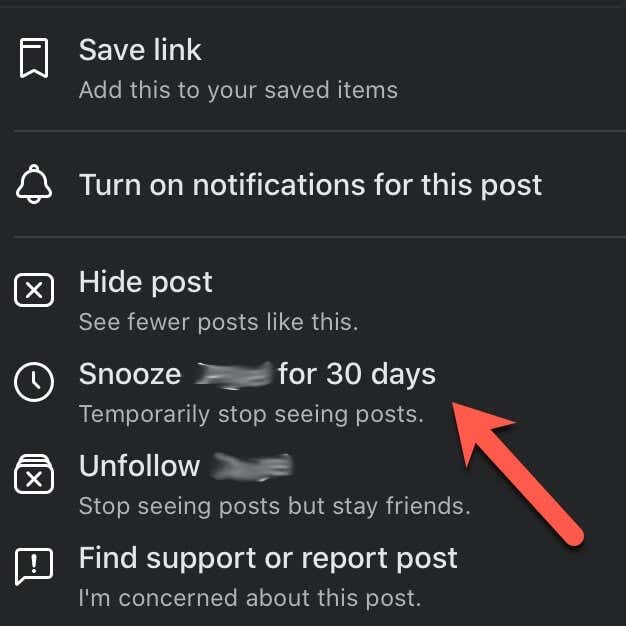
Gdy tylko wybierzesz odłożenie, ten wpis i wszystkie wpisy tej osoby powinny zniknąć. Zostanie on zastąpiony małym polem potwierdzającym wybór drzemki tej osoby i przyciskiem cofania, jeśli zmienisz zdanie.
Ten polityczny post na Facebooku(Facebook) nie tylko znika, ale także nie zobaczysz żadnych przyszłych postów tej osoby. Po zakończeniu wyborów dana osoba pojawi się ponownie i ponownie zaczniesz widzieć jej posty. Jeśli chcesz trwalszej akcji, która potrwa dłużej niż 30 dni, wybierz Przestań obserwować(Unfollow) , aby przestać widzieć wpisy danej osoby, pozostając znajomymi.
Przestań obserwować grupy(Groups) z politycznymi postami na(Political Facebook) Facebooku
Chociaż wiele grup na Facebooku(Facebook) zakazuje postów politycznych, niektóre tego nie robią i mogą być nieoczekiwanym źródłem denerwujących postów politycznych na Facebooku . (Facebook)Oto jak możesz zablokować te posty polityczne na swoim kanale na Facebooku(Facebook)
- Otwórz grupę, której nie chcesz widzieć.
- Wybierz ikonę wielokropka w prawym górnym rogu strony grupy.

- Wybierz opcję Przestań obserwować grupę(Unfollow Group) .

Usunięcie obserwowania to świetny kompromis, zwłaszcza dla tych, którzy chcą tymczasowo blokować posty.
Ta opcja usuwa wszystkie posty grupowe z Twojego kanału, ale pozwala pozostać w grupie. Możesz wybrać grupę i wyświetlić jej posty, ale nie pojawią się one automatycznie w Twoim kanale. Kiedy wszystko się uspokoi, możesz łatwo ponownie obserwować grupę i codziennie czytać jej posty.
Zmień ustawienia reklam na Facebooku(Change Facebook Ad Settings) , aby ograniczyć reklamy polityczne(Political Ads)
Możesz również wyłączyć reklamy polityczne w ustawieniach reklam swojego profilu na Facebooku . (Facebook)Otwórz Facebooka(Facebook) w przeglądarce internetowej i wykonaj następujące kroki, aby ograniczyć polityczne posty na Facebooku(Facebook) , które widzisz.
- Wybierz ikonę strzałki skierowanej w dół w prawym górnym rogu.

- Wybierz Ustawienia i prywatność(Settings & Privacy) .

- Następnie wybierz Ustawienia(Settings) , aby wyświetlić wszystkie ustawienia konta.
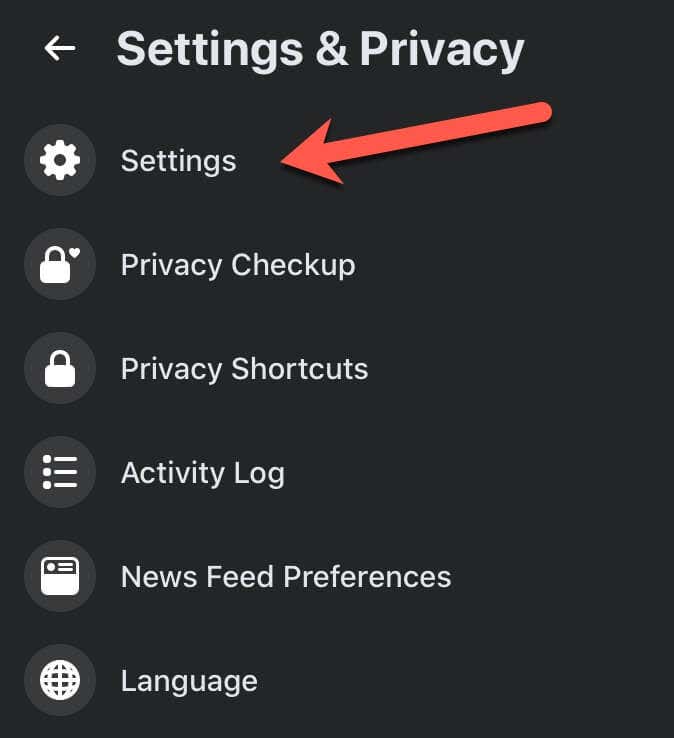
- Przewiń w dół i wybierz Reklamy(Ads) w lewej kolumnie, aby wyświetlić Preferencje(Preferences) reklam .

- Wybierz Tematy reklam(Ad Topics) , aby zmienić wyświetlane reklamy.
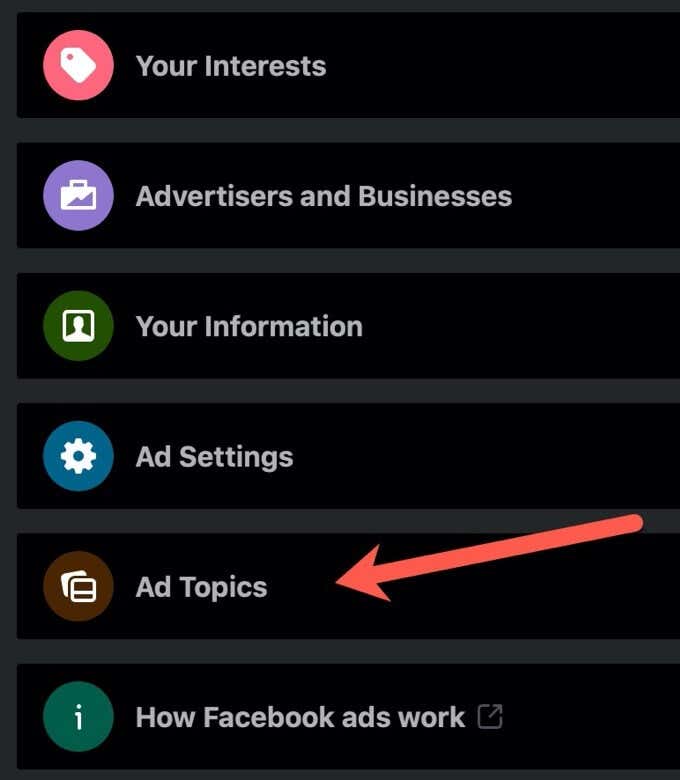
- Znajdź i wybierz opcję Wybierz problemy społeczne, wybory lub politykę.(Select Social Issues, Elections or Politics.)
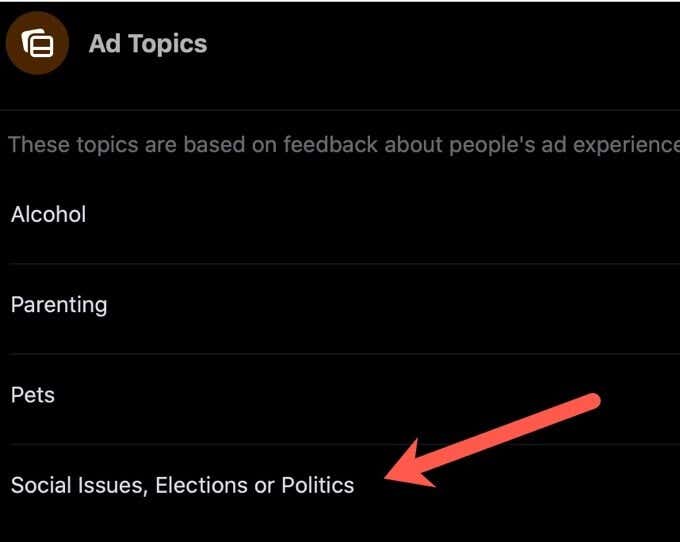
- Wybierz Zobacz mniej reklam na ten temat(See fewer ads about this topic) .

Chociaż nie spowoduje to usunięcia wszystkich reklam politycznych, ta pojedyncza opcja powinna znacznie zmniejszyć liczbę wyświetlanych reklam politycznych.
Ukryj wszystkie polityczne reklamy na Facebooku(Facebook Ads) według określonego reklamodawcy(Specific Advertiser)
Jeśli napotkasz reklamę polityczną, której naprawdę nie lubisz, możesz w kilku krokach zablokować osobę lub organizację, która ją sponsorowała.
- Znajdź ogłoszenie, które chcesz ukryć.
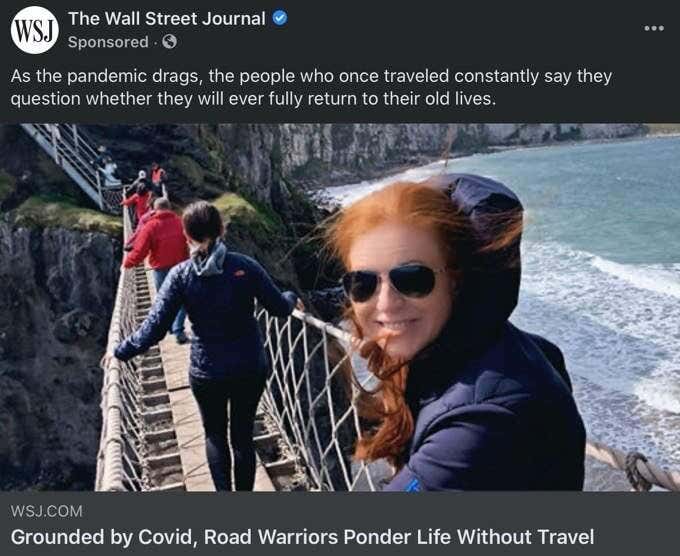
- Wybierz ikonę wielokropka w prawym górnym rogu reklamy.

- Wybierz Dlaczego widzę tę reklamę? (Why am I seeing this ad?)co wyjaśnia, dlaczego ta reklama pojawia się w Twoim kanale wiadomości(News Feed) .

- Wybierz Ukryj(Hide) na prawo od Ukryj wszystkie reklamy tego reklamodawcy(Hide all ads from this advertiser) .
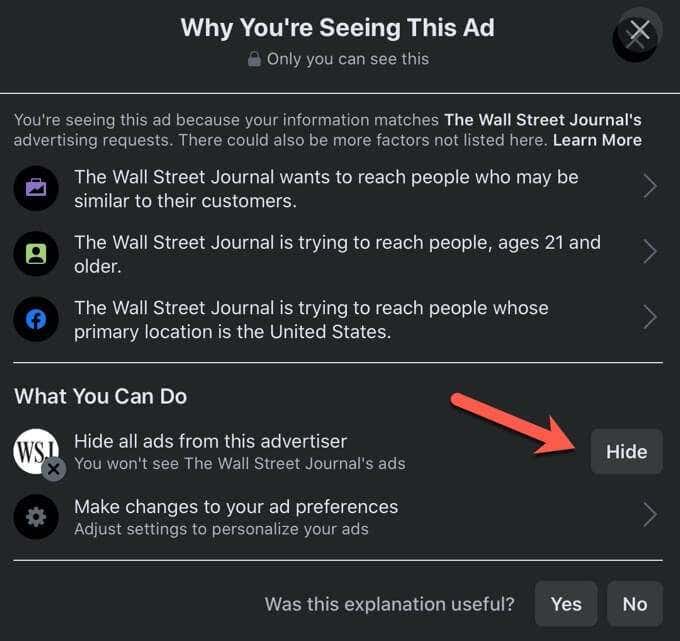
Po zablokowaniu reklamodawcy nie powinieneś już widzieć żadnych istniejących ani przyszłych reklam tej osoby lub grupy.
Zgłoś wprowadzającą w błąd(Misleading) reklamę polityczną na Facebooku(Facebook Ad)
Czasami możesz natknąć się na polityczną reklamę na Facebooku(Facebook) , która zawiera wprowadzające w błąd informacje lub zawiera fałszywe wiadomości. Możesz zgłosić ten post na Facebooku(Facebook) i poprosić sieć społecznościową o jego usunięcie. Wykonaj te kilka prostych kroków, aby zgłosić fałszywą reklamę na Facebooku .(Facebook)
- Znajdź reklamę, którą chcesz zgłosić.

- Wybierz ikonę wielokropka w prawym górnym rogu reklamy.
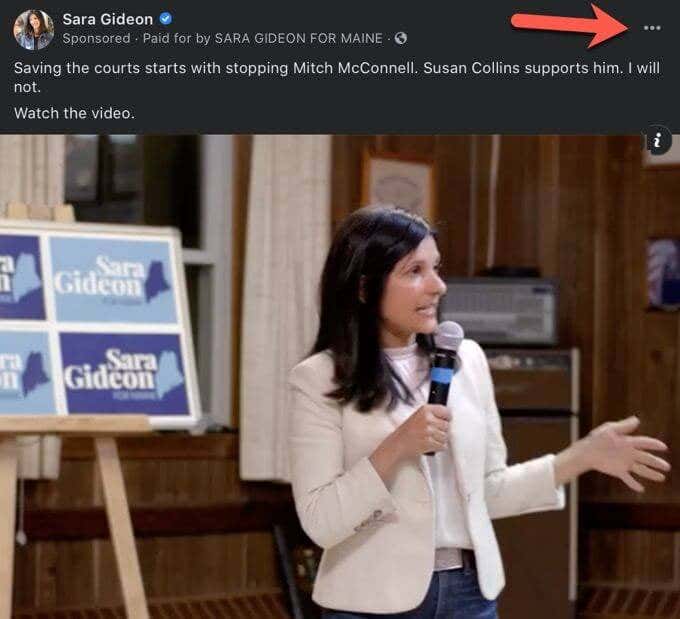
- Kliknij Zgłoś reklamę(Report ad) .

- Wybierz powód, dla którego zgłaszasz reklamę.

- Wybierz przycisk Prześlij(Submit) , aby wysłać zgłoszenie do serwisu Facebook(Facebook) .
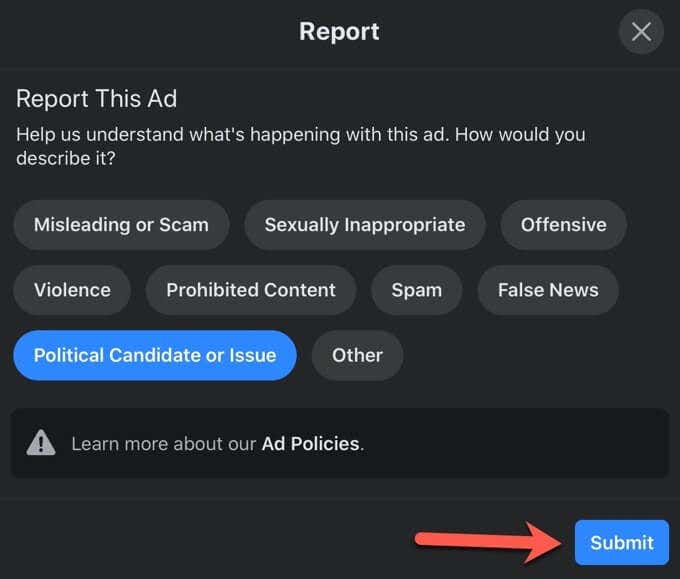
Po zgłoszeniu reklama zostanie wysłana do systemu oceny reklam na Facebooku(Facebook) . To automatyczne narzędzie określa, czy reklama narusza zasady reklamowe Facebooka(Facebook) . Jeśli narusza zasady Facebooka(Facebook) , reklama zostanie usunięta. Nawet jeśli reklama nie zostanie usunięta, Twoja opinia jest nadal przydatna. Facebook regularnie sprawdza swoje zasady reklamowe i może je zmieniać na podstawie opinii użytkowników.
Co robi Facebook
Facebook robi swoją część(is doing its part) , zakazując wszelkich nowych reklam politycznych przesłanych na tydzień przed wyborami. Kandydaci nie będą mogli uruchamiać żadnych reklam w ostatniej chwili, aby zwabić wyborców. Jednak nadal będzie umożliwiać wyświetlanie istniejących reklam w ostatnich tygodniach kampanii.
W przeciwieństwie do Twittera(Twitter) , który usuwa reklamy, które według niego zawierają kłamstwa lub dezinformacje, Facebook trzymał się z dala od politycznej walki. Serwis społecznościowy usuwa jedynie reklamy, które próbują odwieść ludzi od głosowania za pomocą pandemii koronawirusa. Facebook nie usuwa kontrowersyjnych reklam, ale firma określa je jako dezinformację, zmniejszając ich ogólny wpływ.
Related posts
8 Subreddits politycznych na spokojną debatę polityczną
Jaką jesteś ideologią polityczną? 7 stron internetowych do sprawdzenia się
5 najlepszych witryn, w których można znaleźć korepetytora online dla dorosłych i dzieci
Jak słuchać stacji radiowych online za darmo?
10 najlepszych witryn do testowania szybkości pisania
7 najlepszych stron do czytania komiksów za darmo
Czy Amazon Prime jest wart swojej ceny?
8 najlepszych alternatyw dla mediów społecznościowych dla Facebooka i Twittera
6 najlepszych alternatyw Airbnb, które pomogą Ci znaleźć następny wynajem wakacyjny
Najlepsze strony randkowe i aplikacje randkowe dla wszystkich w 2021 r.
10 najlepszych darmowych witryn do hostingu obrazów w 2022 r.
6 najlepszych stron internetowych do sprawdzania nowych filmów
5 najlepszych witryn do testowania częstotliwości odświeżania monitora
Telewizory i telefony 120 Hz są tutaj: czy tego potrzebujesz?
16 najlepszych witryn, w których można znaleźć bezpłatne audiobooki online
7 najlepszych narzędzi i aplikacji do tworzenia własnych memów za darmo
Gdzie jest blisko mnie wegańskie jedzenie? 6 najlepszych witryn do wyszukiwania w Twojej okolicy
6 witryn do grania w gry retro online za darmo
Jak nagrać ekran na Chromebooku
54 najlepsze alternatywy dla Amazon dla zakupów online
